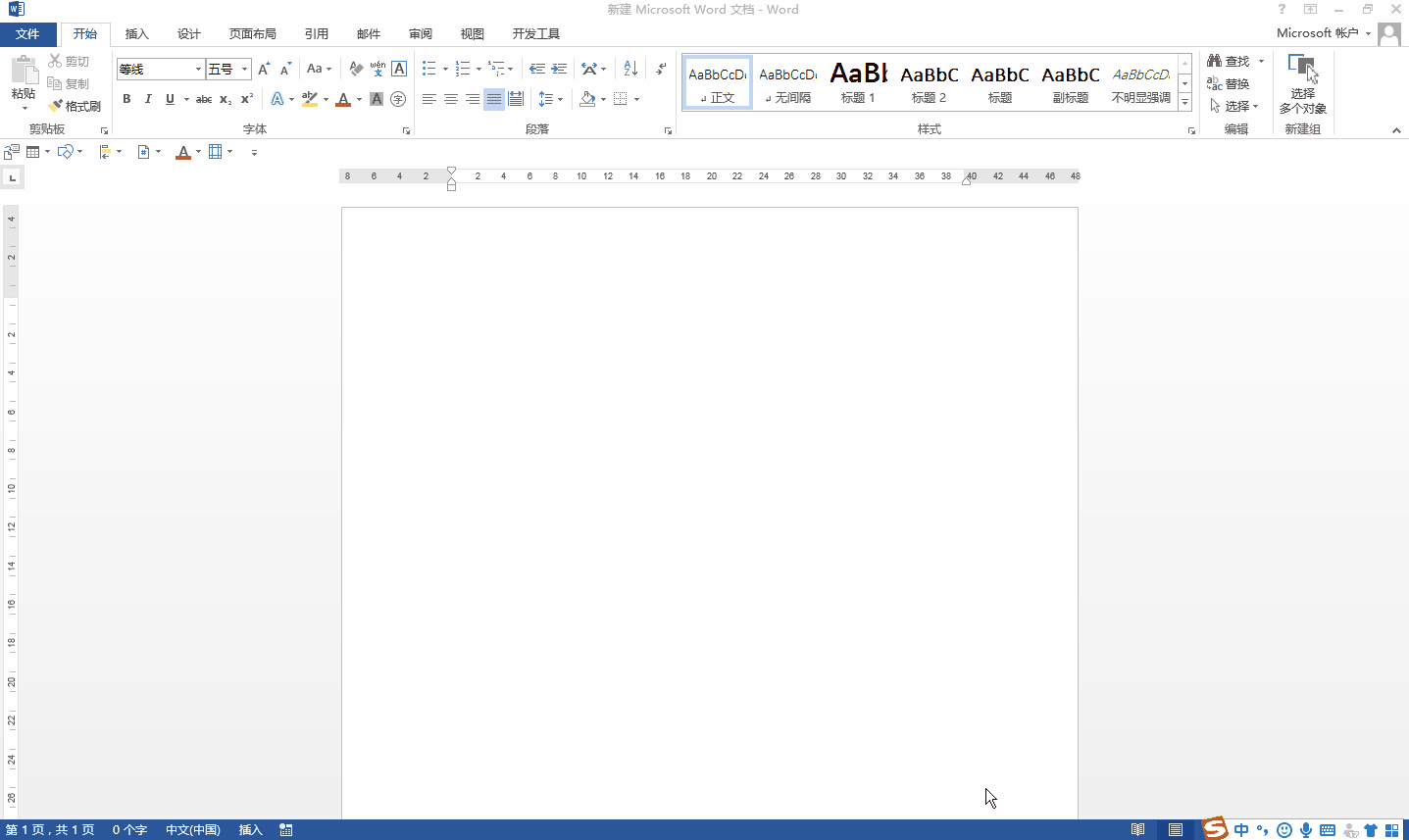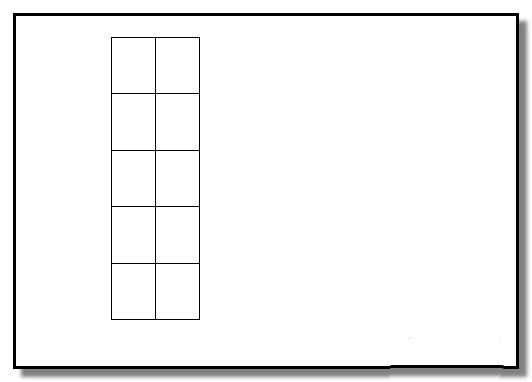在word文档中画图的方法步骤详解
张伟分享
Word是目前用的最广泛的办公软件,有很多人只用他来写文字,殊不知word也可以当画图软件用,画出精美的图形来,那么到底该如何在word中画图呢,下面小编来告诉你吧。
在word文档中画图的步骤
新建一个word文档,然后打开,进入word文档后,在左上角找到“插入”按钮,点击它
在word文档中画图的步骤图1
再插入菜单下面有很多小的子菜单,找到“形状”按钮,然后点击展开即可
在word文档中画图的步骤图2
在“形状”菜单的最下面点击“新建绘图画布(N)”,建一个画图的地方,准备开始绘图
在word文档中画图的步骤图3
点击左上角的文件选项,展开后我们可以看到,这些参数都是用来画图的,想用哪一个参数都可以点击在绘图画布中画出
在word文档中画图的步骤图4
绘图的过程中,如果如果你想修改某个参数,选中它右键点击“设置对象格式”,进行参数的修改
在word文档中画图的步骤图5
在对象格式中我们可以看到,图形线条的各个参数都在里面,我们可以根据自己的情况来修改线形的参数
在word文档中画图的步骤图6
猜你喜欢: